
ในยุคที่อินเทอร์เน็ตสามารถเข้าถึงได้แทบทุกแห่งหน เป็นการเปิดโอกาสสู่อุปกรณ์รูปแบบใหม่ที่แทบไม่พึ่งพาหน่วยความจำ หรือแม้แต่หน่วยความจำในเครื่อง แต่หันไปใช้อินเทอร์เน็ตเป็นช่องทางสำหรับเข้าถึงการใช้งานต่างๆ แทนจึงเริ่มเกิดขึ้น กลายมาเป็น Chrome OS ระบบปฏิบัติการตัวแรกของกูเกิลที่ออกแบบมาใช้กับโน้ตบุ๊กเฉพาะรุ่นเพื่อให้ได้ซึ่งความเหนือกว่าพีซีทั่วไปทั้งความรวดเร็วในการเปิดใช้งาน ความสะดวก และความปลอดภัย โดยชื่อเรียกของโน้ตบุ๊กพวกนี้คือ Chromebook
Chromebook ในประเทศไทยตอนนี้มีผู้นำเข้ามาวางขายแล้วทั้งสิ้นสองเจ้า หนึ่งในนั้นคือ True IDC ผู้ให้บริการศูนย์ข้อมูลรายใหญ่ที่หันมาเล่นในตลาดพีซีด้วยการเปิดตัว Chromebook เครื่องแรกของบริษัทในราคาต่ำหมื่นเพียง 8,990 บาท
รู้จักกับ Chromebook และ Chrome OS
ตามที่บอกไปข้างต้นว่า Chromebook ที่รัน Chrome OS นั้นถูกออกแบบมาเพื่อใช้งานโดยเชื่อมต่ออินเทอร์เน็ตโดยเฉพาะ และตัดสิ่งที่ไม่จำเป็นออกหมด ทำให้สามารถเปิดขึ้นมาพร้อมใช้งานได้ในเวลาเพียงไม่กี่วินาที (กูเกิลตั้งใจให้เหมือนโทรทัศน์) ทุกอย่างอยู่บนอินเทอร์เน็ตหมด จึงไม่ต้องกังวลเรื่องข้อมูลสูญหาย และปลอดภัยยิ่งกว่าด้วยการตรวจสอบค่าแฮช SHA1 ในทุกโค้ดที่รัน
Chromebook รุ่นที่ได้มาทดสอบวันนี้จะเป็น True IDC Chromebook ที่ทางทรู OEM มาจากผู้ผลิต Haier โดยสเปคคร่าวๆ มีดังนี้
- หน้าจอขนาด 11" ความละเอียด 1136x768 พิกเซล
- ซีพียู Rockchip RK3288 ควอดคอร์ความถี่ 1.8GHz
- หน่วยความจำภายใน 16GB พร้อมพื้นที่ Google Drive 100GB ฟรีสองปี, แรม 2GB
- ตัวเครื่องหนัก 1.13 กก. แบตเตอรี่ใช้งานได้ยาวนาน 10 ชั่วโมง
- สเปคเต็มๆ ดูได้ที่นี่
เกริ่นมาพอสมควรแล้ว ไปดูตัวเครื่องจริงของ True IDC Chromebook กันครับ
สอดส่องตัวเครื่อง
เริ่มต้นที่การตัวกล่อง True IDC Chromebook มาในแพ็คเกจกล่องกระดาษผิวมัน ขนาดใหญ่เอาเรื่อง รอบกล่องระบุสเปคเด่นของตัวเครื่องเอาไว้เรียบร้อย

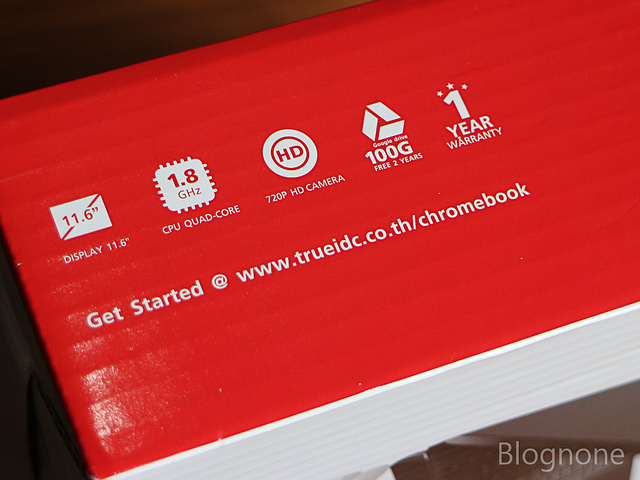
แกะกล่องมาแล้ว ถ้าไม่นับเอกสารต่างๆ จะมีตัวเครื่อง กับแท่นชาร์จ เพียงสองชิ้นเท่านั้น ตัวเครื่อง True IDC Chromebook เป็นพลาสติกผิวด้านทั้งตัว สามารถถือไปไหนมาไหนได้อย่างสะดวก ตัวเครื่องสีดำเปื้อนยากเอาเรื่อง


ด้วยความที่ข้อพับตัวเครื่องค่อนข้างแข็งแรง การเปิดหน้าจอด้วยมือเดียวจึงแทบทำไม่ได้ แต่ในทางกลับกันก็ช่วยให้หน้าจอไม่เอนไปมาในระหว่างใช้งาน หรือเคลื่อนย้าย

ตัวหน้าจอขนาด 11.6" ความละเอียด 1136x768 แม้ไม่ได้สีสันหวือหวา หรือสว่างจัดจ้านเหมือนกับโน้ตบุ๊กราคาแพง แต่การใช้หน้าจอแบบด้าน ทำให้แสงสะท้อนแทบไม่มี ดูแล้วจะเหมาะกับการใช้งานที่ต้องจ้องหน้าจอมากกว่าใช้เพื่อความบันเทิง
ด้านบนของหน้าจอมีกล้องหน้าที่สามารถวิดีโอคอลด้วยความละเอียดระดับ HD ได้
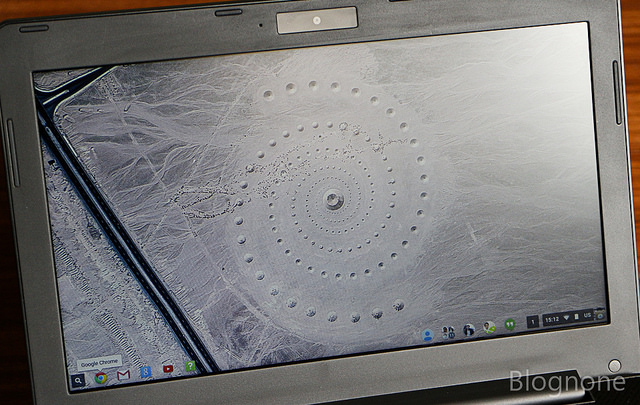

ด้านคีย์บอร์ดของตัวเครื่องแม้เลย์เอาท์จะใกล้เคียงกับคีย์บอร์ดโน้ตบุ๊กทั่วไป แต่มีบางจุดที่ต่างออกไปมากทั้งการตัดปุ่มฟังก์ชัน (แต่ยังสามารถใช้ได้ผ่านปุ่มค้นหา + ปุ่มทางลัดแถวบน) รวมถึงเพิ่มปุ่มค้นหาออกมา การไม่มีปุ่มวินโดวส์ทำให้สามารถขยายขนาดปุ่ม Ctrl และ Alt ด้านซ้ายมือที่ใช้บ่อยให้สามารถกดได้ง่ายขึ้นมาก
ตัวคีย์บอร์ดเมื่อเทียบกับโน้ตบุ๊กขนาดใกล้เคียงกันแล้ว จัดว่าวางเลย์เอาท์ และขนาดมากำลังพอดี ติดอยู่ที่สัมผัสการพิมพ์ยังแข็งไปบ้าง และไม่สม่ำเสมอในทุกๆ ปุ่ม ต้องใช้ความเคยชินในการพิมพ์เสียหน่อย

ทัชแพดที่ให้มาเป็นแบบแผ่นเดียว คลิกจากจุดไหนก็ได้ สามารถคลิกขวาได้ด้วยการแตะสองนิ้วคลิก รองรับมัลติทัชในตัว ทำมาค่อนข้างดีทีเดียว

พลิกมาดูขอบตัวเครื่อง ฝั่งขวาจะมีพอร์ตหูฟัง 3.5 มม. พอร์ต USB และช่องสำหรับล็อกตัวเครื่อง

ฝั่งซ้ายจะวางพอร์ตชาร์จ พอร์ต HDMI พอร์ต USB อีกหนึ่้งพอร์ต และช่องสำหรับเสียบการ์ดความจำ microSD ดูภาพรวมแล้วจัดว่าให้พอร์ตมาครบถ้วนแม้ว่าตัวเครื่องจะเล็กเพียง 11.6"

ด้านล่างตัวเครื่องทำมาโล่งๆ พร้อมกับร่องน็อตจำนวนมาก อาจจะดูไม่ค่อยโสภานัก แต่น่าจะทำให้ซ่อมบำรุงได้รวดเร็วขึ้น

ด้านฮาร์ดแวร์ของ True IDC Chromebook ด้วยความที่ตัวเครื่องเล็ก และค่อนข้างเบา งานประกอบโดยรวมจะค่อนข้างบอบบางเสียหน่อย พื้นที่รอบคีย์บอร์ดเป็นพลาสติกมันที่เรียกรอยนิ้วมือได้ดี ส่วนหน้าจอ และทัชแพดทำได้ดีในระดับมาตรฐาน
เริ่มต้นใช้งาน Chrome OS
เมื่อเปิดเครื่องครั้งแรก ตัวเครื่องจะแนะนำให้ตั้งค่าตัวเครื่องก่อนเลย หลักๆ คือการเลือกภาษา เชื่อมต่ออินเทอร์เน็ต Wi-Fi (เครื่องนี้รองรับ Wi-Fi AC ด้วยนะ !)
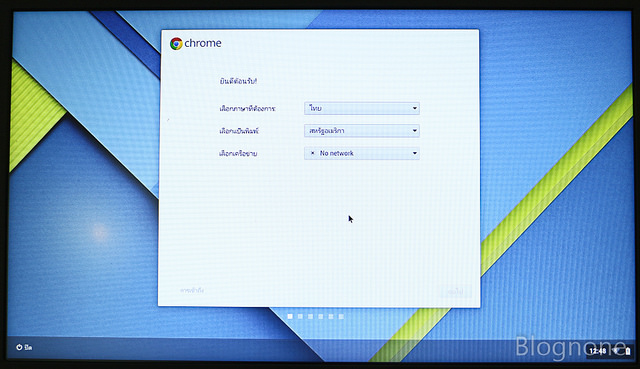
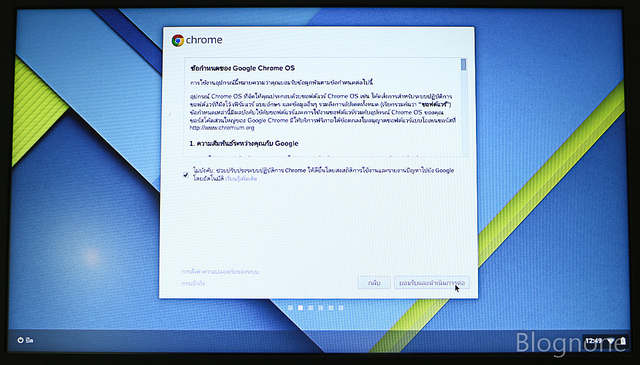
เมื่อต่ออินเทอร์เน็ตเรียบร้อยแล้ว ก็จะถึงการล็อกอินครั้งแรกด้วยอีเมล Gmail ซึ่งจะใช้รหัสผ่านของอีเมลเป็นรหัสผ่านในการปลดล็อกตัวเครื่องไปในตัว
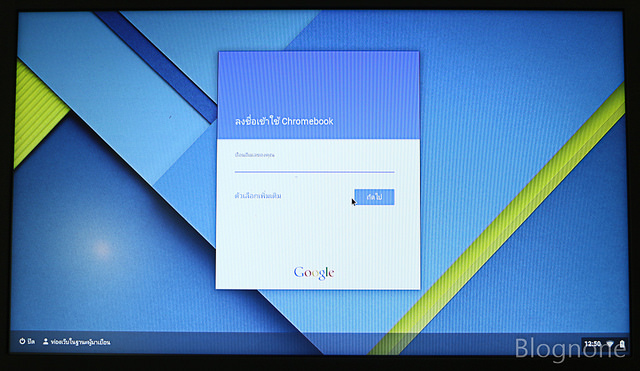
ขั้นตอนการเปิดใช้งานครั้งแรกก็จะมีเพียงเท่านี้ เรียบง่ายในระดับที่คนลงวินโดวส์เองเห็นแล้วน้ำตาซึม
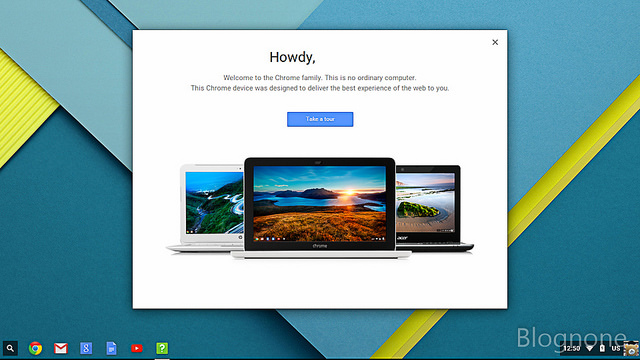
การใช้งานครั้งแรก และการตั้งค่า
พอล็อกอินเข้ามาในตัวระบบได้แล้ว สิ่งแรกที่จะเจอคือระบบสอนใช้งาน (ตามภาพก่อนหน้า) ซึ่งละเอียดมาก แต่ถ้าให้บอกเฉพาะจุดสำคัญของ Chrome OS จะสามารถชี้เป็นจุดๆ ได้ดังนี้ครับ
- ปุุ่มค้นหาด้านซ้ายล่าง - ทำหน้าที่ค้นหาทุกอย่าง ตั้งแต่ไฟล์ของผู้ใช้ ไปจนถึงผลการค้นหาเว็บไซต์
- แถบ Shelf ต่อจากปุ่มค้นหา - แถบรวมเว็บแอพฯ สำหรับเป็นทางลัดในการเข้าใช้งานบริการบนอินเทอร์เน็ต
- กล่องข้อมูลตัวเครื่องขวาล่าง - แสดงข้อมูลพื้นฐาน สามารถกดเข้าไปเพื่อตั้งค่าตัวเครื่องได้
- รายชื่อผู้สนทนา Hangouts - วางไว้ด้านขวาล่างให้สามารถใช้งานได้ตลอดเวลา
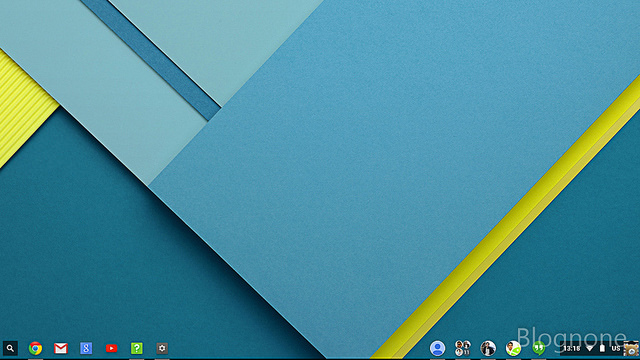
ปุ่มค้นหาด้านซ้ายล่าง กดแล้วจะขึ้นหน้าต่างเพื่อพร้อมรับการค้นหาทันที
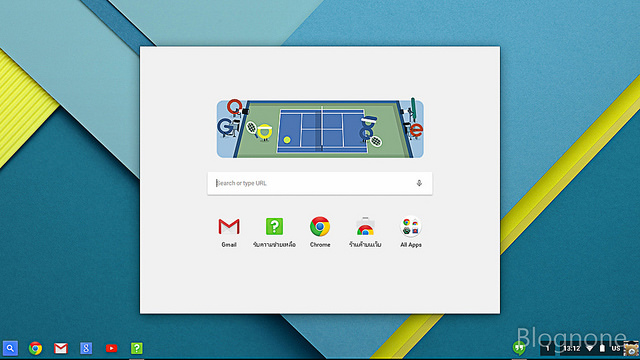
กล่องข้อมูลขวาล่าง กดแล้วจะมีรายละเอียดเพิ่มเติมให้ตั้งค่า ตั้งแต่การเปลี่ยนคีย์บอร์ด Wi-Fi บลูทูธ ปรับลดเสียง และตั้งค่าตัวเครื่อง
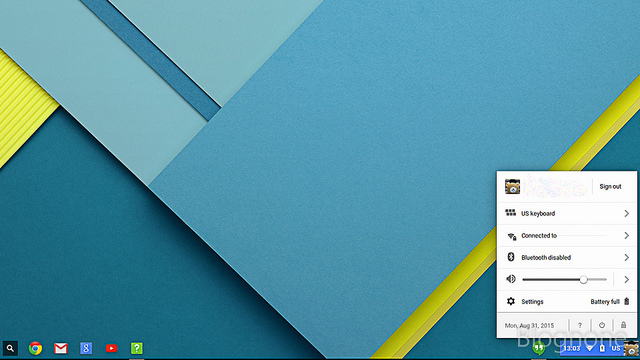
กดที่การตั้งค่าตัวเครื่องจะพาไปหาหน้าตั้งค่ารวม ซึ่งสามารถปรับ/ดูข้อมูลตัวเครื่องทั้งหมดได้ โดยฝั่งฮาร์ดแวร์ที่ปรับได้จะมีทัชแพด คีย์บอร์ด และหน้าจอเท่านั้น
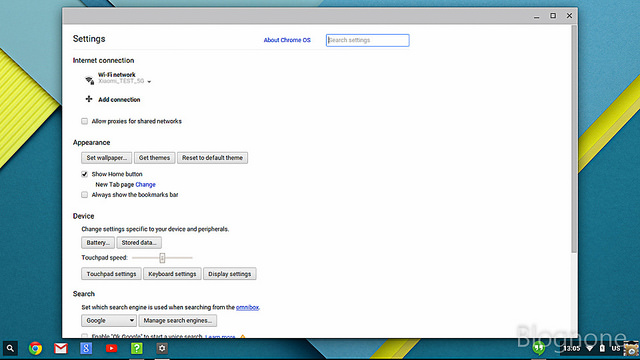
ด้วยความที่ตัวเครื่องออกแบบมาให้ใช้งานได้ง่าย การตั้งค่าเลยพาลง่ายตามไปด้วย ทัชแพดสามารถปรับได้เพียงสองอย่างคือการเปิดใช้งานแตะแล้วคลิก กับเปลี่ยนวิธีการเลื่อนหน้าจอ
- การเลื่อนหน้าจอแบบมาตรฐาน จะไปตามนิ้วมือ
- การเลื่อนหน้าจอแบบออสเตรเลีย จะไปตรงข้ามกับนิ้วมือ เหมือนกับที่ใช้ในสมาร์ทโฟน
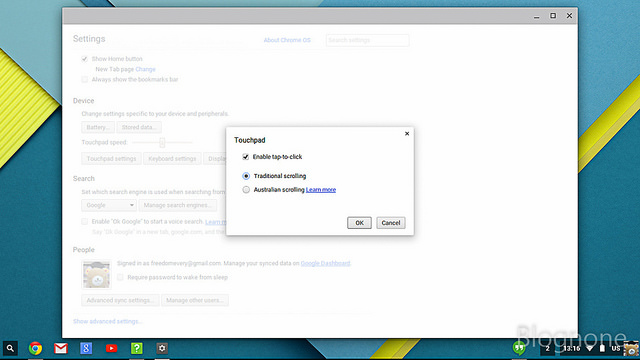
ฝั่งคีย์บอร์ดสามารถปรับได้ละเอียดหน่อย สามารถเปลี่ยนการใช้งานสามปุ่มหลักอย่างปุ่มค้นหา ปุ่ม Ctrl และปุ่ม Alt ได้ สำหรับคนที่ชินการใช้งานปุ่มฟังก์ชันก็สามารถปรับให้ปุ่มทางลัดด้านบนสุดไปเป็นปุ่มฟังก์ชันได้เช่นกัน (หรือใช้งานได้ตั้งแต่แรกด้วยการกดปุ่มค้นหาค้าง)
การสลับภาษาสามารถทำได้สองทางคือ Alt + Shift และ Ctrl + Spacebar ครับ
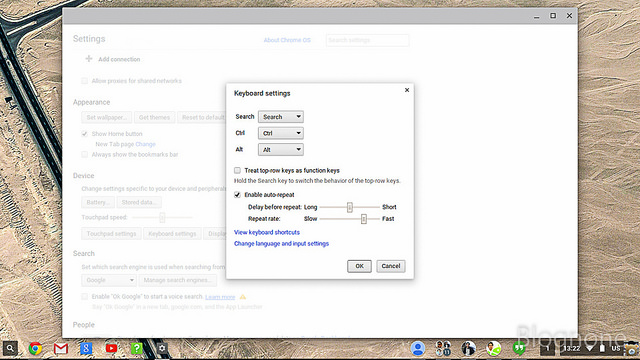
สำหรับคนที่เคยชินการใช้ hotkey เพื่อให้ทำงานได้เร็วขึ้นมาก่อน ใน Chrome OS นอกจากจะรองรับ hotkey เหมือนวินโดวส์ แล้ว ยังมีชุดทางลัดอื่นๆ เพิ่้มเติมอีกมากด้วยการกดสามปุ่มร่วมกันคือ Ctrl/Alt/Shift และปุ่มค้นหา รูปแบบการใช้งานจะมีดังนี้
- กด Ctrl ค้าง - hotkey สำหรับใช้งานเบราว์เซอร์ และสั่งงานตัวเครื่องพื้นฐาน
- กด Alt ค้าง - hotkey สำหรับใช้ท่องเว็บโดยเฉพาะ
- กด Shift ค้าง - hotkey สำหรับเลื่อนหน้าจอโดยไม่ใช้ทัชแพด
- Ctrl + Shift - hotkey สำหรับใช้เมนูเบราว์เซอร์ และเทอมินัล
- Ctrl + Alt - hotkey สำหรับจัดการผู้ใช้ ย่อ/ขยายหน้าจอ
- Shift + Alt - hotkey สำหรับเรียกใช้เมนูเพิ่มเติม จัดการหน้าจอ และเปิดหน้าจัดการไฟล์
โดยผู้ใช้สามารถกด Ctrl + Shift + Alt และปุ่ม ? เพื่อดู hotkey ทั้งหมดได้ด้วย (เยอะมาก)
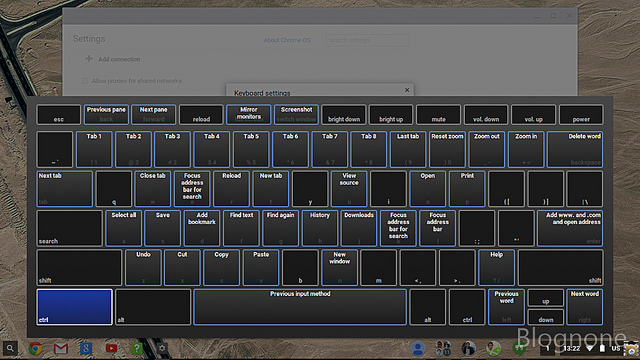
แม้ว่าตัวเครื่องจะถูกออกแบบมาสำหรับใช้งานผ่านอินเทอร์เน็ต แต่ถ้าหากเสียบฮาร์ดดิสก์แยก หรือแฟลชไดรฟ์ ก็สามารถใช้งานได้เช่นกัน โดยตัวเครื่องจะมีหน้าต่างขึ้นมาแบบนี้
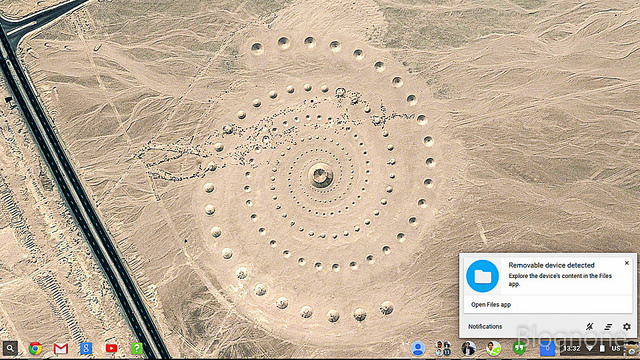
ตัวแฟลชไดรฟ์ที่เสียบไปจะแสดงอยู่ในหน้าจอสำหรับจัดการไฟล์ Google Drive
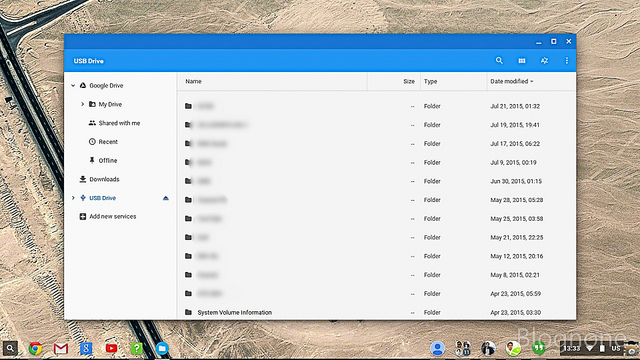
สำหรับคนที่ใช้บริการอิ่นนอกเหนือจาก Google Drive จะสามารถเพิ่มเข้าไปได้เช่นกัน ผ่านส่วนเสริมซึ่งมีให้เลือกพอสมควร ดังนี้
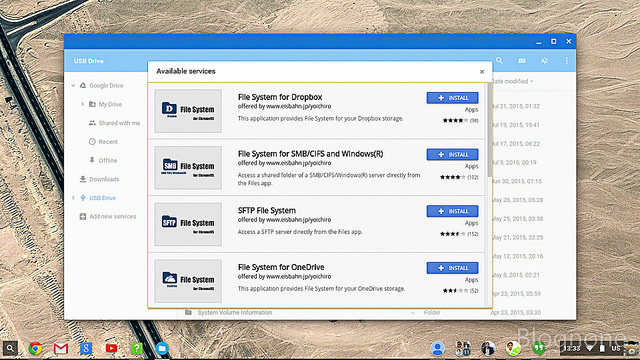
สำหรับการเพิ่มทำได้ด้วยการลงส่วนเสริม และล็อกอินเข้าไปในบริการนั้น ในตัวอย่างลองเชื่อมต่อกับ Dropbox แล้ว สามารถทำได้ง่าย และใช้งานได้ดี
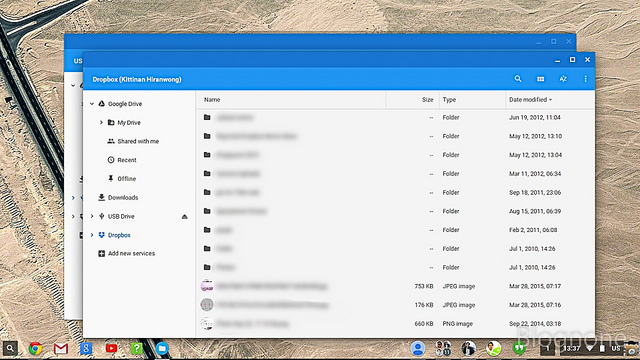
การใช้งานหลักๆ ของ Chromebook คือใช้เบราว์เซอร์เป็นหลัก และเพิ่มบริการอื่นๆ ด้วยเว็บแอพฯ ตัว Chome OS สามารถทำงานกับเอกสารของ Microsoft Word ได้ทันทีทั้งผ่านบริการของกูเกิลเอง อย่าง Google Docs หรือใช้งาน Office Online ของไมโครซอฟท์ก็ได้เช่นกัน
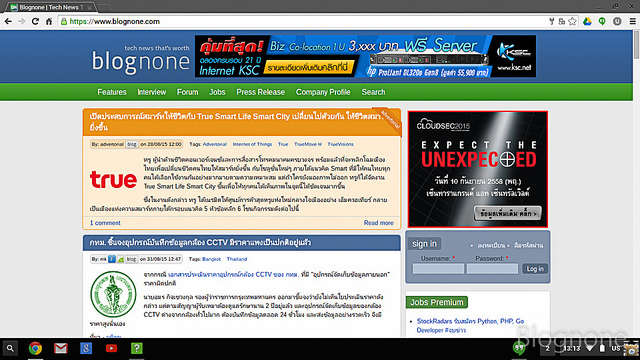
ส่วนที่ยังขาดไปใน Chrome OS คือการใช้งานเพื่อความบันเทิง และการตัดต่อภาพ/วิดีโอระดับสูง แต่ก็สามารถทดแทนได้ระดับหนึ่งด้วย YouTube และฟังก์ชันการแต่งภาพพื้นฐานที่มาพร้อมกับตัวเครื่อง หรือถ้าจะให้ได้มากกว่านั้นต้องติดตั้งส่วนเสริมจาก Chrome App Store อย่าง Pixlr หรือ WeVideo จะช่วยได้มาก
การพิมพ์เอกสารผ่าน Chromebook จำเป็นต้องเชื่อมต่อเครื่องพิมพ์เข้ากับระบบกลุ่มเมฆเสียก่อน ครั้งแรกยุ่งยากมาก แต่หลังจากนั้นจะสามารถใช้งานจากที่ไหนก็ได้
เหนือสิ่งอื่นใดคือ การใช้งานเบราว์เซอร์ และประสิทธิภาพโดยรวมของ Chromebook รุ่นนี้จัดว่าดีมาก แม้ว่าสเปคตามกระดาษจะเทียบไม่ได้กับโน้ตบุ๊กตามท้องตลาดก็ตาม จุดเด่นที่สุดคือการเปิดเครื่องที่ไวมากๆ ดูได้จากวิดีโอด้านล่างนี้เลยครับ
สรุป True IDC Chromebook
True IDC Chromebook ตามกลุ่มเป้าหมายของบริษัทที่ออกแบบมาเพื่อจับกลุ่มนักศึกษา และคนทำงาน เรียกได้ว่าเลือกตลาดมาค่อนข้างน่าสนใจ นักศึกษาที่มี Google Apps for Eduction สามารถใช้งานฟังก์ชันต่างๆ ของ Chrome OS ได้อย่างครบถ้วน และด้วยราคาที่ไม่แพงทำให้สามารถซื้อมาใช้งานติดตัวได้ โดยครอบคลุมการใช้งานพื้นฐานในรั้วมหาวิทยาลัยอย่างสบายๆ สิ่งสำคัญคือต้องมีอินเทอร์เน็ตในการใช้งาน มิฉะนั้นจะใช้งานให้เต็มประสิทธิภาพไม่ได้เลย
สำหรับฝั่งองค์กร การใช้งาน Chromebook ช่วยเพิ่มความคล่องตัวในการทำงาน รวมถึงความปลอดภัยด้วยการใช้งานอย่างไม่ต้องกังวลการบุกรุกของไวรัส และมีโซลูชันให้บรรดาแผนกไอทีสามารถดูแลได้ง่ายขึ้นอีกด้วย




Comments
ไวรัสขอเปลี่ยนเป็นมัลแวร์ได้ไหมครับ
ดีไซน์ไม่สวยเลย โดยเฉพาะไอขีดๆตรงคีย์บอร์ด = ="
Resolution จอแปลกๆ
นิดหนึ่งไม่เกี่ยวกับตัวทู้ แต่เกี่ยวกับitruemartที่ขาย....คือปกติผมสั่งของonlineบ่อยมากๆ ค้นพบว่า ถึงจะเป็นแครี่ ส่งเหมือนกัน แต่ของจากitruemart มันจะบุๆ บี่ๆ แตกๆ (หลอกไฟ วงๆ มาถึงบ้านแตก! keyboard ตรงมุมแตก!) ...เข้าใจว่าน่าจะเป็นที่ขั้นตอนstockของ ของitruemartหรือป่าว วางทับๆกันน้ำหนักมันกด เพราะ สั่งจากladaza,bigc ,jib,zarola,บลาๆๆๆ มันไม่แตกหรือหัก คือผมไม่ได้แจ้งกลับว่าของเสียหาย คือได้โต้ด ลดจนสินค้ามันไม่กี่บาท เลยไม่ได้ซีเรียสมากนะครับ มันเลยเป็นส่วนหนึ่งที่ลังเลเกี่ยวกับสั่ง Chromebookเหมือนกัน
ส่วนตัวผมชอบ chromebookนะ แต่พอเข้าใจ คือผมรับรู้มาบ้างว่าฝ่ายsale มีคนไม่ค่อยพอ (แปะไว้ฮะ เพื่อมีคนในIDC เดินมาดูมู้ )
ผมเคยสั่งหลายอย่างแต่ยังไม่เคยเจอบุบแตกนะ (อาจจะยังโชคดี) หลอดไฟพวกนี้ก็เคยสั่งเหมือนกัน
อคติทำให้คนรับเหตุผลด้านเดียว
ไม่มีเนตจะเกือบเดี้ยงเลยไหมนี่ เล่น youtube offline ได้เหมือนมือถือป่าวหว่า
งานหลักๆ ที่นึกออก เอาไว้รีโมท ไปใช้พวก exe อย่างเดียวเลยสินะ -**-
คู่แข่งงบ9พัน ได้ asus x200 ที่แบตไม่หนาเท่าตัวนี้อ่ะสิเน่ย งืมๆ